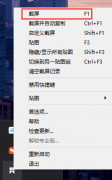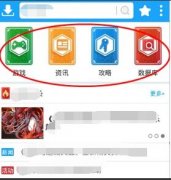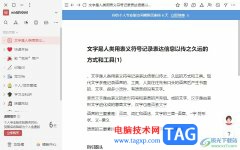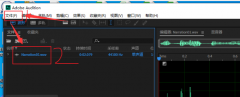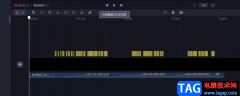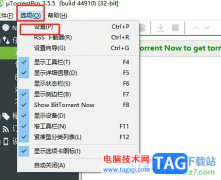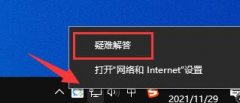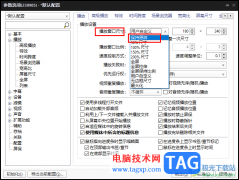谷歌浏览器是很多小伙伴都在使用的一款专业浏览器软件,在其中浏览网页时不会有各种广告弹窗的打扰,使用体验服非常好,因此很多小伙伴在需要时都会首先选择使用该软件。如果我们发现自己的电脑版谷歌浏览器使用过程中总是断网,小伙伴们知道具体该如何进行操作吗,其实操作方法是非常简单的,只需要进行几个非常简单的操作步骤就可以了,小伙伴们可以打开自己的电脑后跟着下面的图文步骤一起动手操作起来,看看解决效果。接下来,小编就来和小伙伴们分享具体的操作步骤了,有需要或者是有兴趣了解的小伙伴们快来和小编一起往下看看吧!
操作步骤
第一步:在界面左下角点击所示图标,输入“控制面板”,点击出现的“控制面板”(如果没有找到搜索图标,可以在右侧空白区域右键点击后,点击“搜索”——“显示搜索图标”调出来);
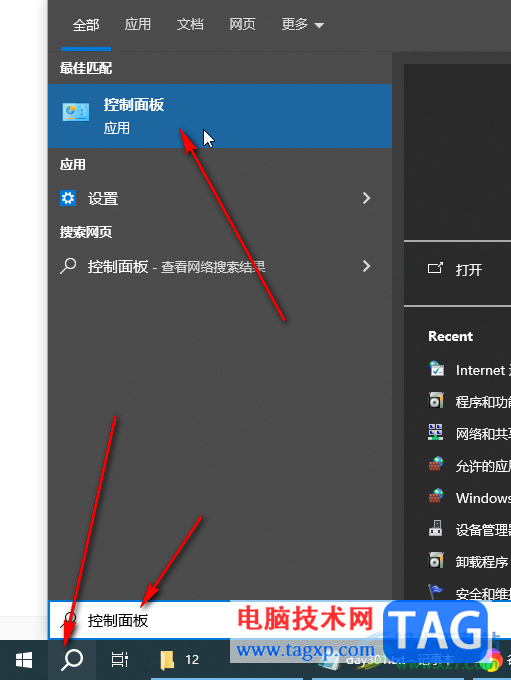
第二步:然后在打开的窗口中点击“网络和Internet”;
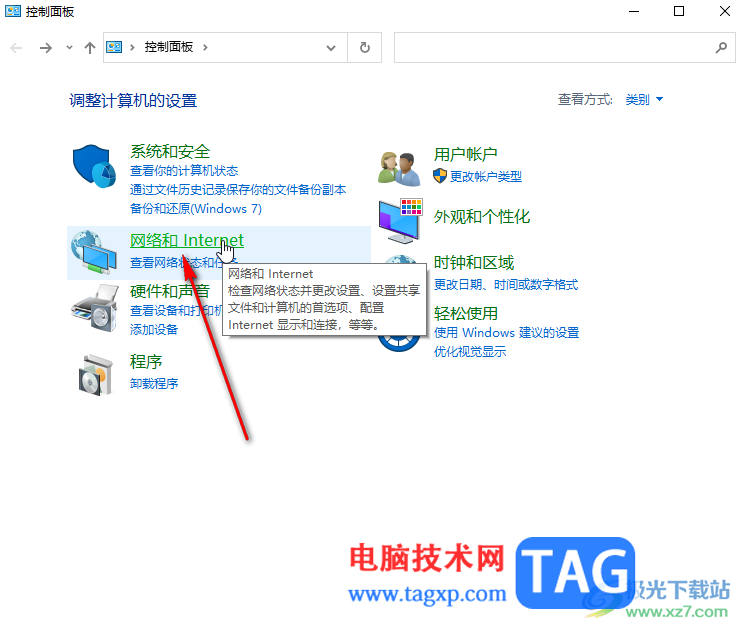
第三步:接着点击“Internet选项”——“高级”——“重置”;
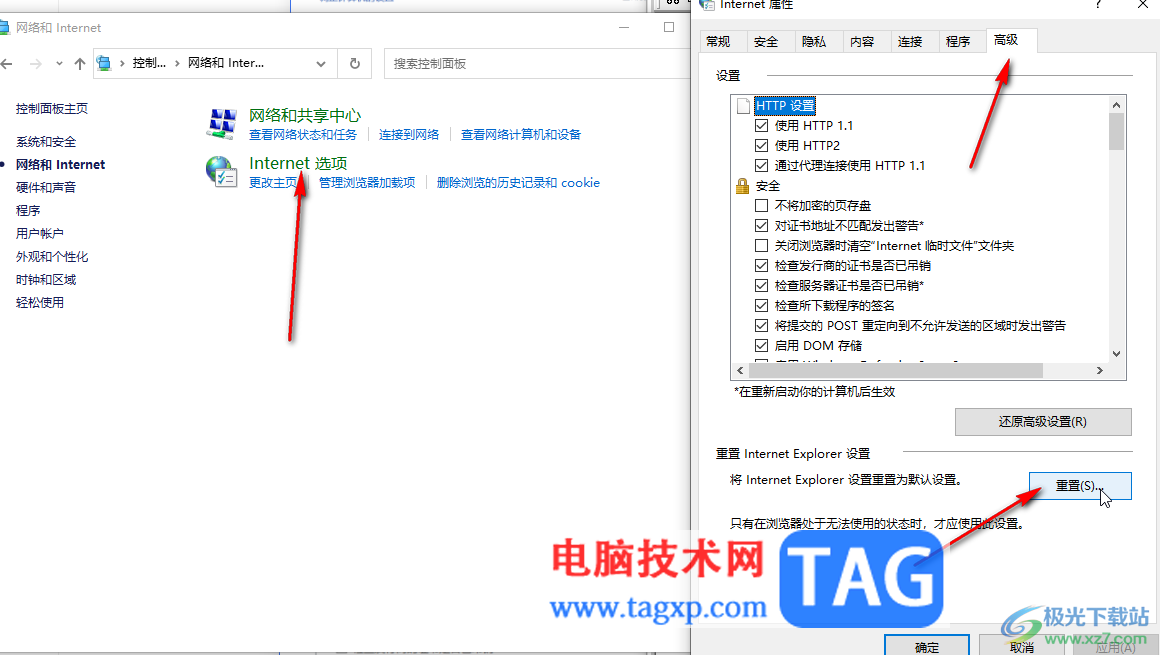
第四步:重置后按键盘上的Windows+X键,点击“命令提示符(管理员)”;
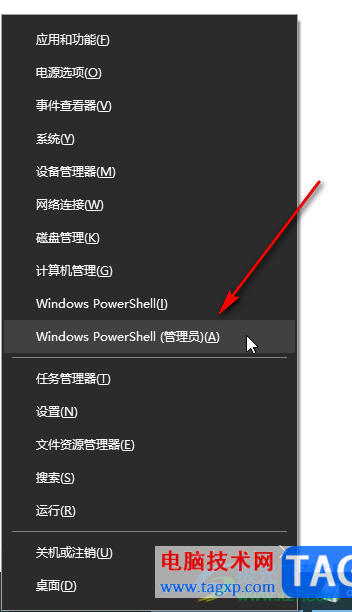
第五步:接着输入Netsh winsock reset并按enter键,然后输入netsh advfirewall reset后再次按enter键,然后重启电脑就可以了。
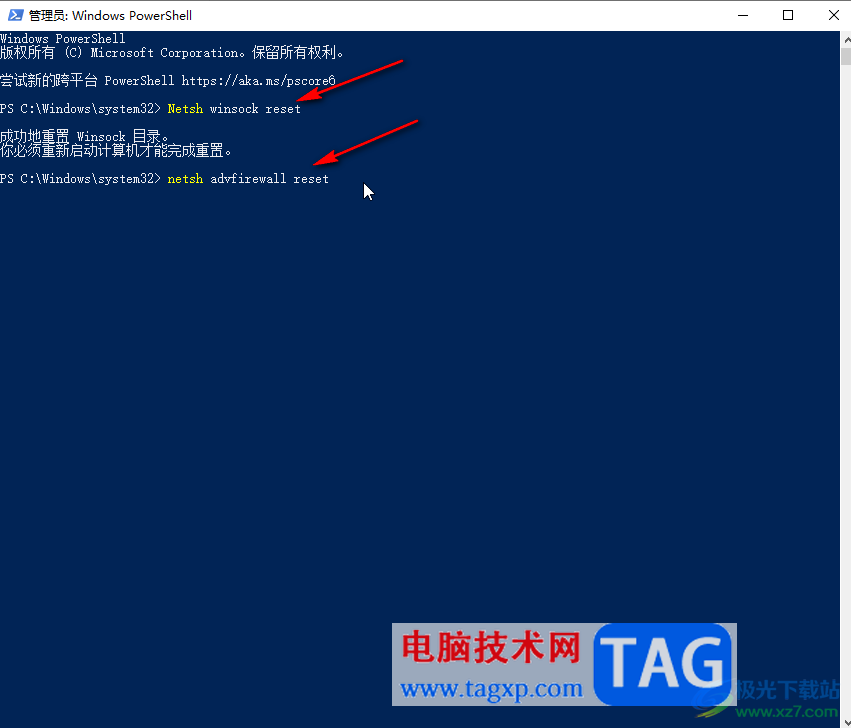
以上就是电脑版谷歌浏览器解决老是断网的方法教程的全部内容了。上面的步骤操作起来都是非常简单的,小伙伴们可以打开自己的软件后一起动手操作起来,看看效果。